Switching Display Manager no Ubuntu - GDM, LightDM & SDDM

- 2687
- 355
- Ms. Travis Schumm
Depois que o sistema de desktop Linux é iniciado, você vê uma janela de login. Isso é exibido pelo gerente de exibição. Um gerente de exibição é um aplicativo independente do gerenciador de desktop. Você pode instalar e usar qualquer gerente de exibição no seu sistema.
Este tutorial ajudará você a instalar vários gerentes de exibição na área de trabalho do Ubuntu. Também fornece instruções para alternar entre gerentes de exibição.
O que é gerente de exibição?
Um gerenciador de exibição é um programa gráfico de login e gerente de sessão responsável pela autenticação do usuário. É um aplicativo totalmente separado do ambiente da área de trabalho.
O Display Manager também é conhecido como "Login Manager". Neste tutorial, discutiremos 3 gerentes populares de exibição que são GDM, SDDM e LightDM. Alguns dos gerentes de exibição são instalados por padrão com o ambiente da área de trabalho.
- GDM3: é o gerenciador de exibição padrão para o ambiente de desktop gnome
- LightDM: é o gerente de exibição leve e openSource
- SDDM: é um gerente de exibição para os sistemas de janelas X11 e Wayland. KDE Plasma 5 está usando isso como gerente de exibição padrão.
Instalando o monitor Manager no Ubuntu
Embora vários gerentes de exibição estejam disponíveis para o ambiente de desktop do Ubuntu. Mas nos concentraríamos em três proeminentes - GDM, LightDM, XDM e SDDM. GDM (GDM3) é o gerenciador de exibição padrão do Ubuntu 16.10 e versões mais recentes. Ainda assim, alguns dos outros sabores do Ubuntu preferem usar o LightDM como o gerenciador de exibição padrão.
Use um dos comandos abaixo para instalar o Display Manager no sistema Ubuntu.
- Instalando o GDM3:
sudo apt install gdm3 - Instalando o LightDM:
sudo apt install lightdm - Instalando o SDDM:
sudo apt install sddm
Switching Display Manager no Ubuntu
Durante a instalação do Display Manager, o instalador solicitará alterar o gerenciador de exibição padrão.
Após a instalação, você também pode mudar o gerenciador de exibição com o comando abaixo mencionado. Abra um terminal e tipo:
Sudo DPKG-Reconfigure GDM 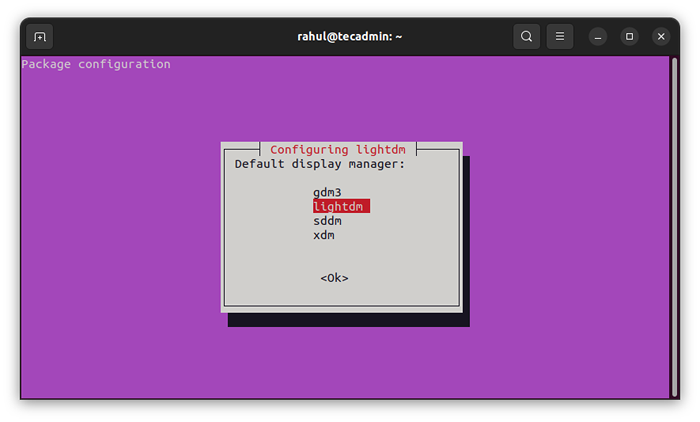 Selecione o gerenciador de exibição padrão para o seu sistema Ubuntu
Selecione o gerenciador de exibição padrão para o seu sistema UbuntuUse as teclas UP + Down para selecionar o gerenciador de exibição e pressionar o botão OK.
Caso o comando acima falhe, você pode editar diretamente o /etc/x11/default-display-manager Arquive e defina o novo gerente de exibição.
Conclusão
Neste tutorial, discutimos os gerentes de exibição populares para o ambiente de desktop Linux. Também fornece as instruções para instalar e alternar os gerentes de exibição em um sistema Ubuntu.
- « Como instalar o código do Visual Studio no Ubuntu 22.04
- Como ativar / desativar o firewall no Windows »

